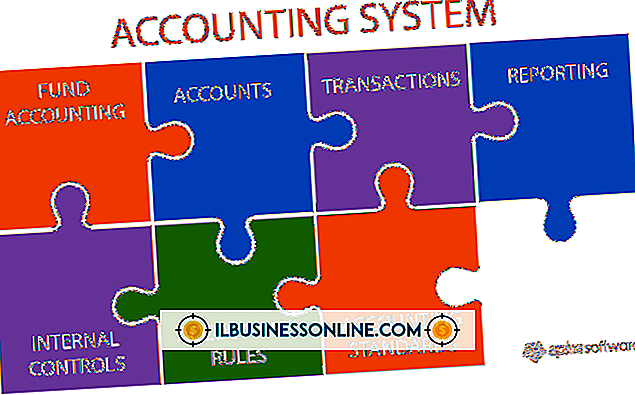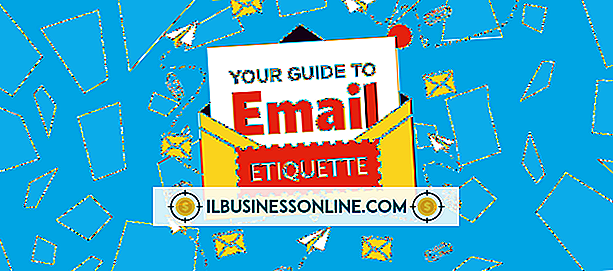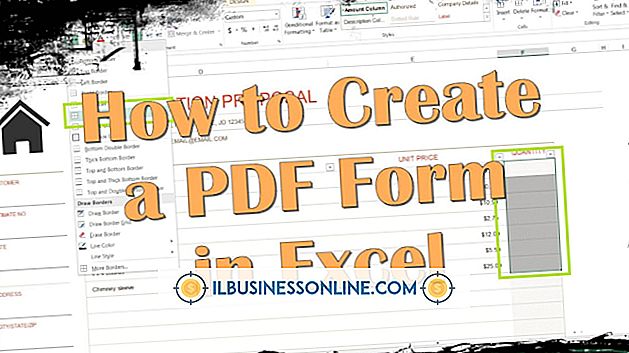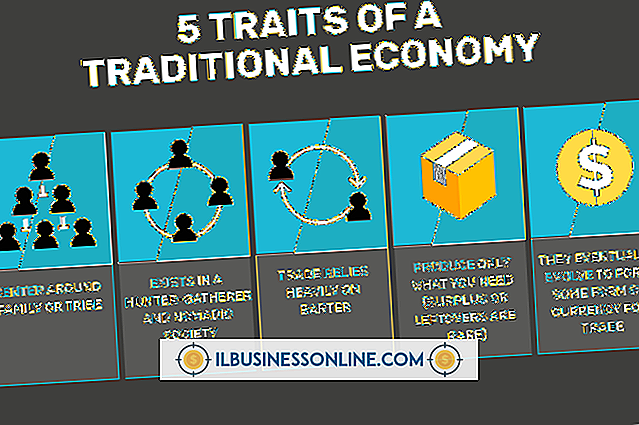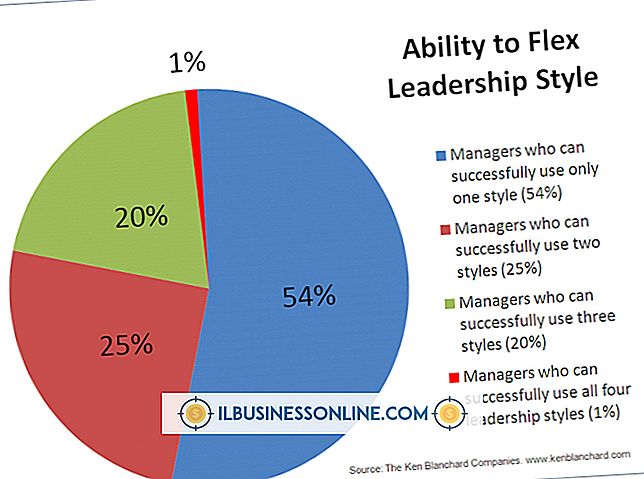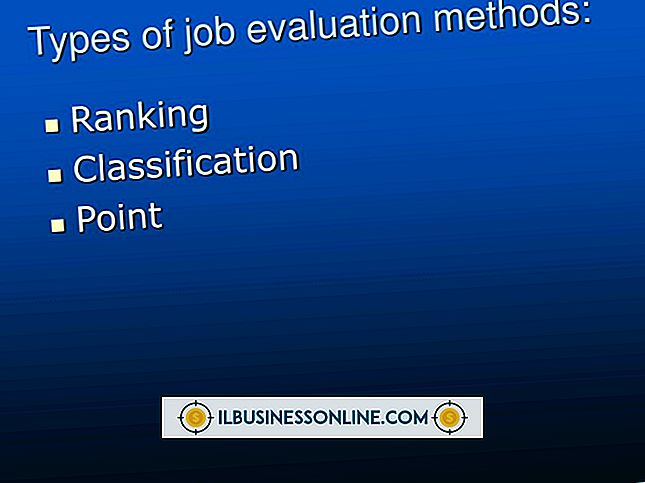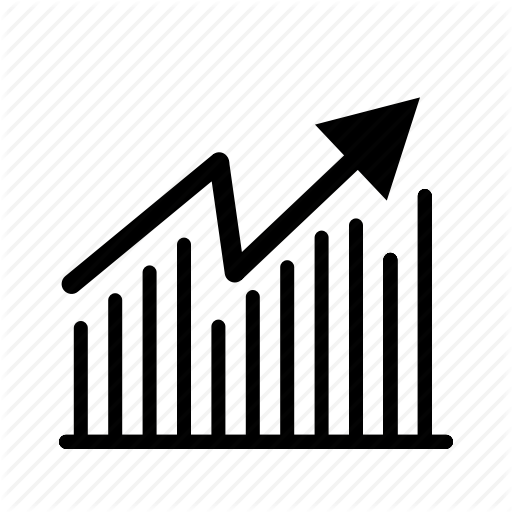Sådan afinstalleres skrifttyper i Windows Vista uden at slette

Windows Vista leveres med over 200 skrifttyper installeret som standard, hvoraf mange de fleste brugere aldrig vil bruge. Du kan fjerne installerede skrifttyper uden at slette dem, så de kan genoprettes senere, hvis det ønskes.
Hvorfor afinstallere skrifttyper
Windows Vista lider ikke af det skriftrelaterede afmatningsproblem, der engang plagede Windows XP, men alligevel kan det være ineffektivt at have mange skrifttyper installeret. Hvis du kun bruger en håndfuld skrifttyper i dine dokumenter, skal du stadig rulle gennem alle de andre for at finde de ønskede. Afinstallation af nogle skrifttyper kan spare tid og kræfter. Du vil måske også afinstallere en skrifttype uden at slette den, hvis du er færdig med at bruge det for øjeblikket, men måske har brug for det senere.
Finding af skrifttyper, der skal afinstalleres
Listen over skrifttyper installeret på din pc kan fås via kontrolpanelet. Klik på "Start", og klik derefter på "Udseende og tilpasning" og "Skrifttyper". Derefter kan du bestemme hvilke skrifttyper du vil afinstallere.
Skrifttype Filnavne
Hver skrifttype har et navn, der vises til brug for menneskelige brugere, men Windows-operativsystemet refererer til skrifttyper med deres bogstavelige filnavne. Times New Roman, for eksempel, er indeholdt i en fil med navnet "times.ttf" ("TTF" angiver en TrueType-skrifttype). Du kan bestemme en skrifttype filnavn ved at højreklikke på det i Kontrolpanel og vælge "Egenskaber".
Afinstallation af skrifttyper
Du kan afinstallere skrifttyper uden at slette dem ved at flytte dem ud af mappen Windows Vista Fonts. Kontrolpanelets skrifttyper giver dig ikke mulighed for at gøre dette, så du skal åbne et kommandovindue ved at skrive "cmd" uden citatmærker i søgefeltet Startmenu. Indtast derefter følgende i kommandofeltet:
flyt% windir% \ skrifttyper [skrifttype filnavn] [målkatalog]
Udskift "[skrifttype filnavn]" med skrifttypens filnavn. Udskift "[målkatalog]" med en anden mappe end Windows Vista-fontmappen.